Hier ziet u hoe u de QR-code inschakelt in het Windows 11 Share-blad
2 minuut. lezen
Uitgegeven op
Lees onze openbaarmakingspagina om erachter te komen hoe u MSPoweruser kunt helpen het redactieteam te ondersteunen Lees meer
Belangrijkste opmerkingen
- Microsoft heeft een nieuwe functie voor het genereren van QR-codes geïntroduceerd in het Windows 11 Share-blad.
- Het wordt geleidelijk beschikbaar voor gebruikers met Windows 11 bèta 22635.3420 geïnstalleerd.
- De QR-codefunctie is niet voor iedereen beschikbaar, maar u kunt deze nu meteen inschakelen met ViveTool.

Microsoft heeft onlangs de bètaversie van Windows 11 uitgebracht bouwen 22635.3420 met veel nieuwe functies en verbeteringen. En een van de opmerkelijke veranderingen in de bètaversie, die nu documentwijzigingen in twee afzonderlijke categorieën, is ondersteuning voor QR-codes in het Windows 11-aandeelblad. Het werkt echter mogelijk niet voor iedereen die de nieuwste bètaversie heeft geïnstalleerd. Als jij dat bent, is er een manier waarop je de functie kunt inschakelen.
Hoe helpt de QR-code in het Windows Share-blad u?
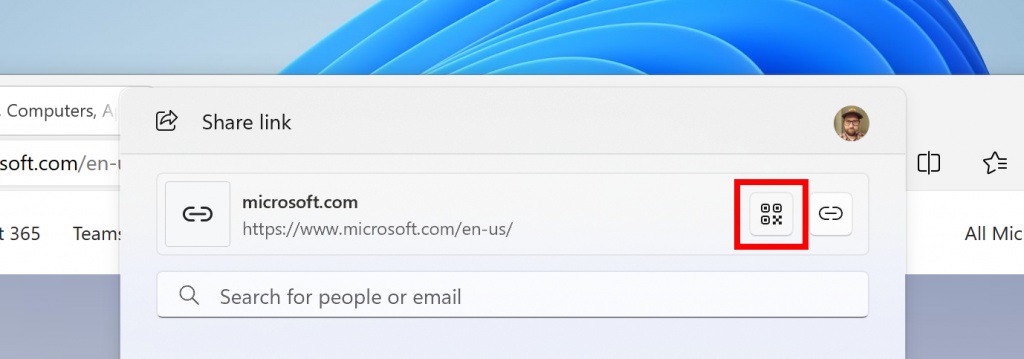
Ondersteuning voor de QR-codemogelijkheid in het Windows 11 Share-blad is ontworpen om de deelervaring naadlooser te maken. Hiermee kunnen gebruikers QR-codes genereren voor URL's en koppelingen naar cloudbestanden, en die codes kunnen vervolgens met hun telefoon worden gescand om toegang te krijgen tot de webpagina's. Met andere woorden: het stelt gebruikers in staat webpagina's naadloos op verschillende webpagina's te delen.
Hoe QR-code in te schakelen in Windows 11 Deel het blad
Microsoft introduceert geleidelijk het genereren van QR-codes in het Share-blad in Windows 11 bèta 22635.3420. Als u dit niet heeft, kunt u het meteen inschakelen met behulp van ViveTool, software van derden waarmee u verborgen Windows 11-functies kunt inschakelen.
- Als je het niet hebt, download en installeer ViveTool op uw pc.
- Pak nu ViveTool uit naar een map.
- Kopieer het pad van de map.
- Open de opdrachtprompt en voer deze uit als beheerder.
- Type CD gevolgd door het pad dat u hebt gekopieerd.
- Typ “vivetool /enable /id:46961347” en druk op enter (via @PhantomOcean3).
- Start je pc opnieuw op.
U zou nu de QR-codeoptie in het deelblad moeten zien. Als u een webpagina op uw pc leest maar deze later op uw telefoon wilt lezen, is de QR-codeoptie de gemakkelijkste manier.








